标签:cal 新闻 copy 消息 时区 远程同步 学习 格林威治 崩溃
系统日志cat /var/log/messages ##查看默认保存的日志/var/log/messages ##服务信息日志
/var/lgo/secure ##系统登录日志
/var/log/cron ##定时任务日志
/var/log/maillog ##邮件日志
/var/log/boot.log ##系统启动日志
/var/log/file ##日志采集规则auth ##pam产生的日志
authpriv ##ssh,ftp等登录信息的验证消息
cron ##时间任务相关
kern ##内核
lpr ##打印
mail ##邮件
mark(syslog)-rsyslog ##服务内部的信息,时间标识
news ##新闻组
user ##用户程序产生的相关信息
uucp ##unix to unix copy,unix主机之间相关的通讯
local 1~7 ##自定义的日志设备debug ##有调试信息的,日志信息最多
info ##一般信息的日志,最常用
notice ##最具有重要性的普通条件的信息
warning ##警告级别
err ##错误级别,组字某个功能或者模块不能正常工作的信息
crit ##严重级别,阻止整个系统或者整个软件不能正常工作的信息
alert ##需要立刻修改的信息
emerg ##内核崩溃等严重信息
none ##什么都不记录vim /etc/rsyslog.conf ##更改发送方rsyslog服务配置文件
*.* ##前*表示所有类别,后*表示所有级别
*.* @172.25.254.212 ##所有级别所有日志以udp协议发送给ip
systemctl restart rsyslog ##更改配置后重启
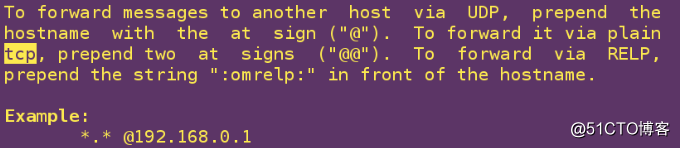
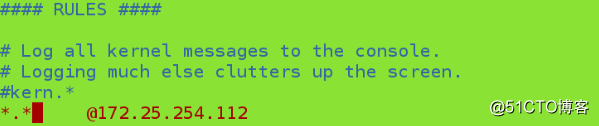
vim /etc/rsyslog.conf ##更改接受方rsyslog服务配置文件
15 $ModLoad imudp ##开启接受模块
16 $UDPServerRun 514 ##开启接受端口
systemctl restart rsyslog ##更改配置后重启
systemctl stop firewalld ##关闭防火墙
systemctl disabled firewalld ##设置开机不启动
> /var/log/messages ##清空日志
日志发送方:
logger test1 ##发送信息test1进行测试
cat /var/log/messages ##查看发送方日志
日志接受方:
cat /var/log/messages ##查看接受方日志
vim /etc/rsyslog.conf ##更改接受方rsyslog服务配置文件
$template LOGFMT, "%timegenerated% %FROMHOST-IP% %syslogtag% %msg%\n"
##设定格式,LOGFMT为格式变量,后依次为时间,ip,标签,日志信息
服务名称:chronydvim /etc/chronyd.conf ##更改时间同步配置文件
23 allow 172.25.254.0/24 ##允许对应网段的用户同步时间
30 local stratum 10 ##作为服务端时间源,不被别人同步
systemctl restart chronyd ##配置后重启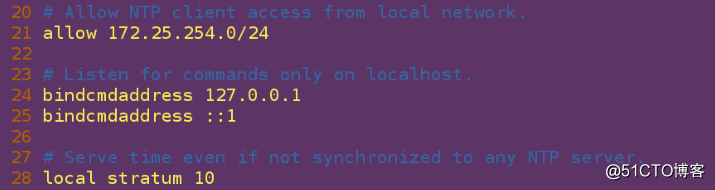

vim /etc/chronyd.conf ##更改客户端配置文件
server 172.25.254.112 iburst ##配置文件加入该语句,本机立即同步112主机的时间
systemctl restart chronyd ##配置后重启
chronyc sources -v ##测试是否同步
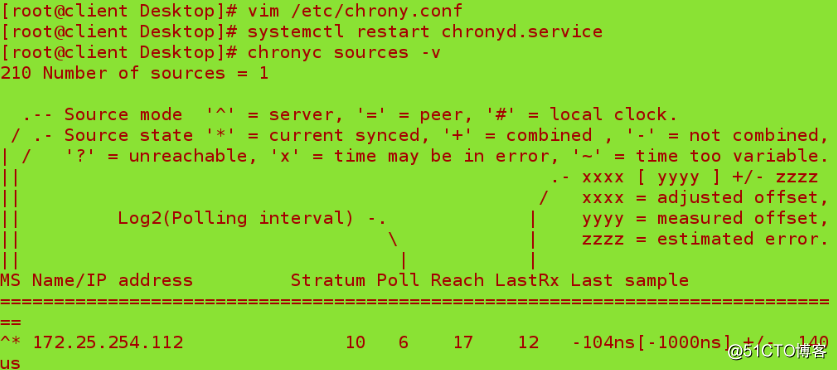
timedatectl ##查看时间设定
时间的计算方法,UTC(格林威治时间+时区)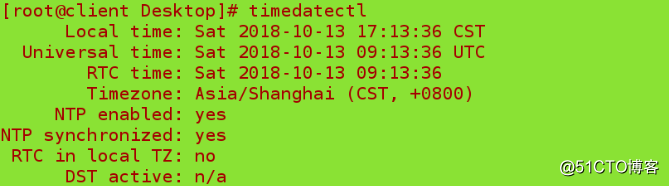
timedatectl set-timezone Asia/Shanghai ##设定时区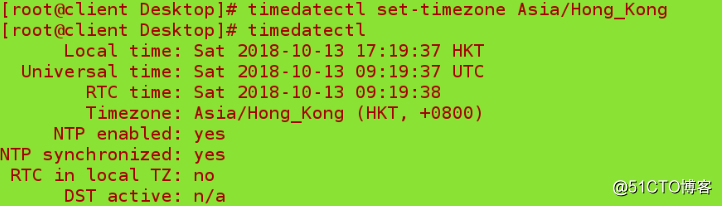
timedatectl set-time "2018-11-13 11:11" ##设定时间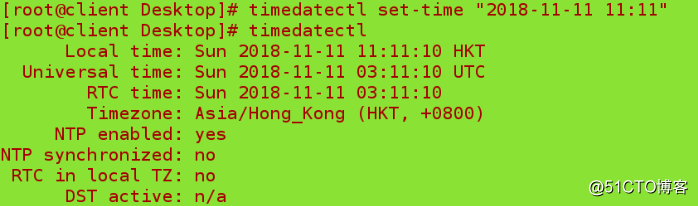
timedatectl set-local-rtc 0 ##设定是否使用UTC时间0是1否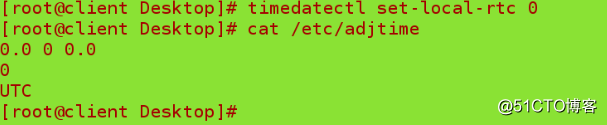
timedatectl list-timezone ##列出时区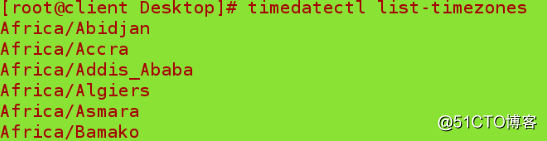
journalctl ##日志查看工具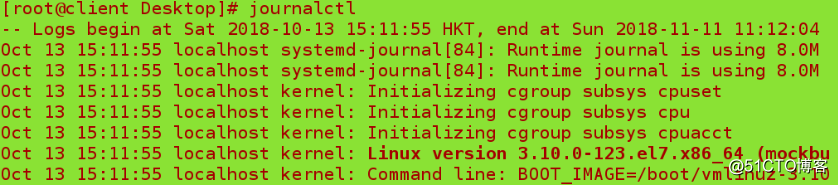
journalctl -n 3 ##查看最近3条日志
journalctl -p err ##查看错误日志
journalctl --since ##查看从特定时间起的日志
journalctl --until ##查看到特定时间止的日志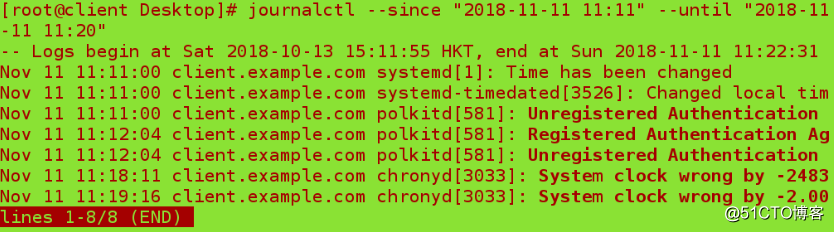
mkdir /var/log/journal ##创建用于保存的目录
chgrp systemd-journal /var/log/journal ##更改属组
chmod g+s /var/log/journal ##添加强制位
ps aux | grep systemmd-journal ##筛选进程
killall -1 systemd-journald ##重加载所有相关进程
ls /var/log/journal ##显示保存的日志文件目录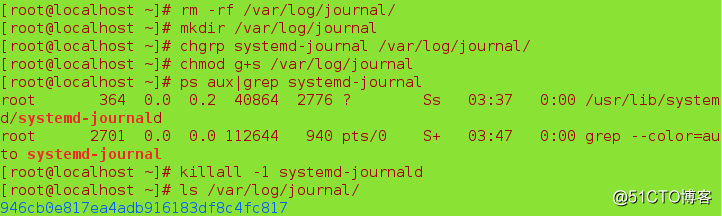
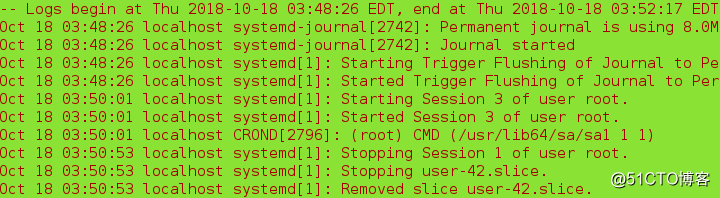
标签:cal 新闻 copy 消息 时区 远程同步 学习 格林威治 崩溃
原文地址:http://blog.51cto.com/13992211/2303846